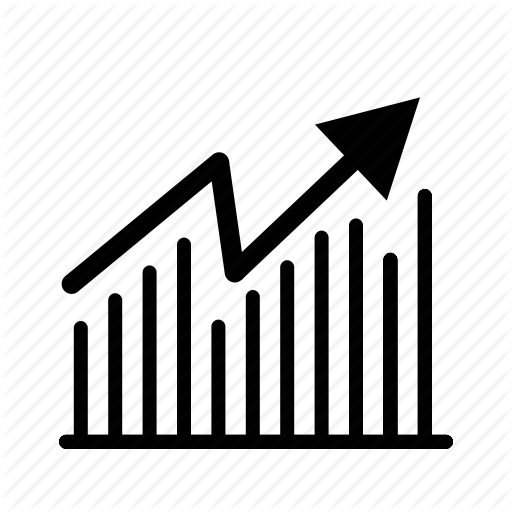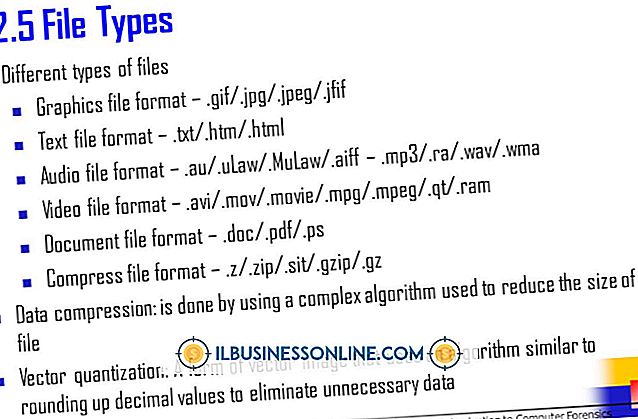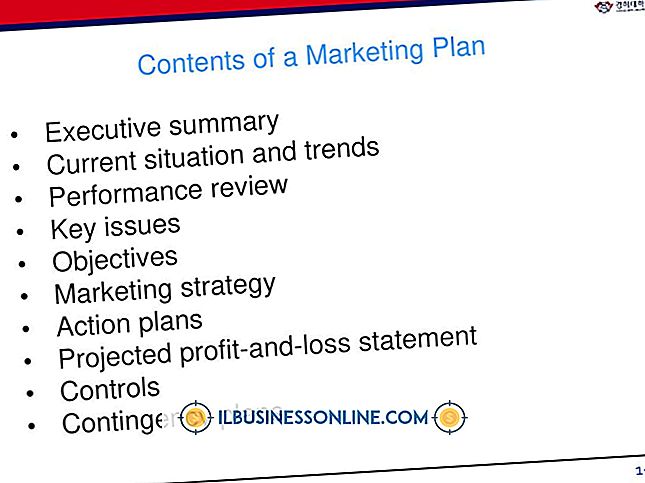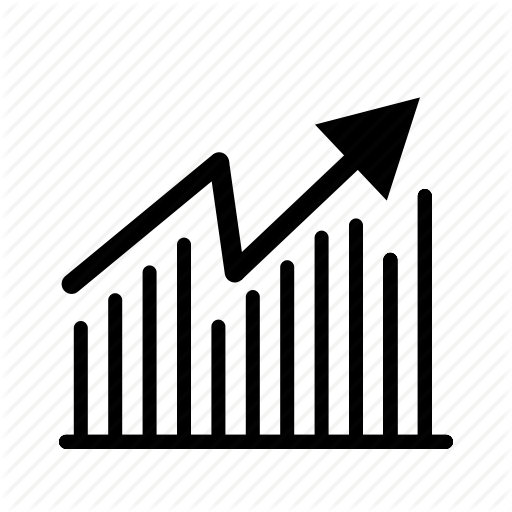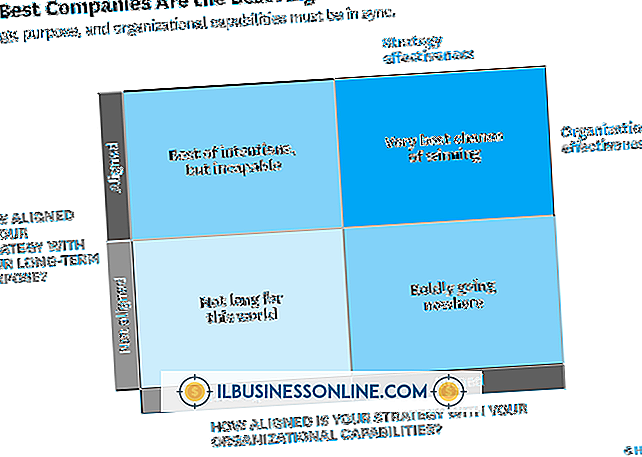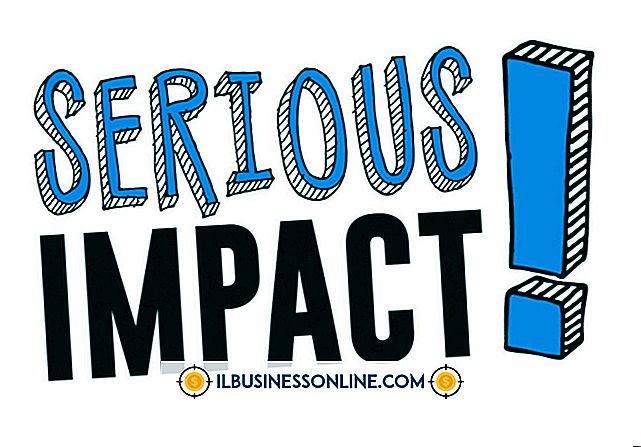듀얼 비디오 모니터 VGA Y- 분배기 케이블을 사용하는 방법

듀얼 모니터를 실행하면 작업 프로세스에 몇 가지 심각한 효율성이 추가 될 수 있습니다. 구성을 사용자 정의하고 두 화면간에 바운스 할 수 있습니다. 별도로 사용하거나 연결하여 화면간에 응용 프로그램을 드래그하십시오. 설정은 비즈니스 및 개인적인 용도로 매우 일반적입니다. VGA 스플리터 케이블은 모든 출력 포트를 끊김없이 원활하게 연결합니다.
케이블에 가장 적합한 용도
실제로 여러 컴퓨터에서 별도의 케이블을 실행하여 동일한 효과를 얻을 수 있습니다. 대부분의 컴퓨터에는 이중 포트가 있으며 일부 모니터는 USB 연결을 해제합니다. 어댑터를 사용할 때 특히 다양한 구성이 가능합니다.
VGA 스플리터는 듀얼 모니터 커넥터 를 만드는보다 효율적인 방법 중 하나입니다 . 이 코드는 두 대의 모니터 사이의 간격을 메우고 컴퓨터의 포트 하나만 사용하도록 특별히 설계되었습니다.
그래픽 디자인과 같은 분야의 기업 및 전문가는 종종 스플리터를 사용하여 듀얼 모니터 시스템을 구축합니다. 또한 게이머는 듀얼 모니터를 사용하여 화면을 확장하거나 듀얼 화면을 활용하여 효율성을 극대화하는 것을 좋아합니다.
이 특정 케이블을 사용하는 가장 큰 이유는 다른 컴퓨터 포트를 키보드, 마우스 및 기타 첨부물에 사용 가능한 상태로 두는 것입니다. 케이블 혼잡을 최소화하고 모니터간에 안전하고 높은 기능 연결을 만듭니다. 기본적으로 두 모니터에 단일 비디오 신호를 보냅니다. 약간의 품질이 손실되지만 두 화면에서 고해상도 응용 프로그램을 약간 다운 그레이드 할 수 있습니다.
VGA 스플리터 연결
컴퓨터와 모니터를 끄십시오. 새 케이블을 연결하는 동안 전원 공급 장치의 플러그를 뽑아 안전한쪽에두기 만하면됩니다. 스플리터에서 나오는 주요 케이블을 찾아서 컴퓨터의 VGA 포트에 연결하십시오.
일부 케이블에는 부속 장치를 고정하고 단단히 고정시키는 나사가 있습니다. 모든 것이 꼭 맞는 지 확인하고 과도하게 조이면 안됩니다. 그들은 종종 벗기거나 부서지기 쉽습니다. 손가락이 단단해. 케이블에 나사가 없으면 VGA 포트에 연결하기 만하면됩니다.
첫 번째 VGA 커넥터를 모니터 중 하나의 VGA 포트에 연결하십시오. 이전과 동일한 절차를 사용하여 나비 나사로 커넥터를 고정하십시오. 항구는 매우 분명하고 어쨌든 적합 할 유일한 항구입니다.
그런 다음 두 번째 VGA 커넥터를 두 번째 모니터의 VGA 포트에 연결하고 동일한 손가락으로 조이는 과정으로 고정하십시오. 연결이 완료되고 듀얼 모니터를 구성 할 준비가되었습니다.
시스템 테스트
컴퓨터와 모니터의 전원을 켭니다. 이제 화면이 두 모니터에서 확장됩니다. 이 시점에서 시스템을 기본 설정으로 사용하거나 모든 것을 사용자 정의 할 수 있습니다.
사용자 정의하려면 화면 설정을 입력해야합니다. 화면 메뉴에서 기본 화면과 보조 화면을 선택할 수 있습니다. 예를 들어 왼쪽을 기본으로 선택하면 홈 화면으로 사용됩니다. 응용 프로그램을 보조 화면으로 드래그하여 일반 화면으로 사용할 수는 있습니다. 당신은 왼쪽에서 오른쪽으로 읽었고 왼쪽 모니터는 기본으로 매우 보편적입니다. 그러나 개인적인 취향에 따라 달라질 수 있습니다.
하나의 큰 모니터처럼 화면을 사용하도록 선택할 수도 있습니다. 여기서 동일한 해상도의 비디오 신호를 큰 영역으로 전송할 때 일부 해상도 품질이 손실 될 수 있습니다. 그러나 멋진 큰 화면을 만듭니다.